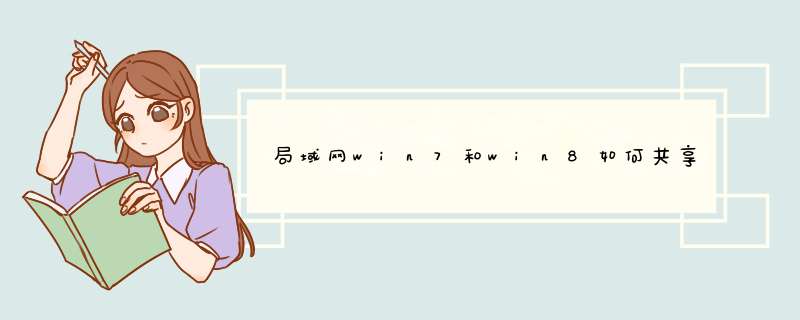
确认与共享打印机相连的处于开机状态,而且已经安装过打印机驱动程序,并且可实现正常打印,对于驱动安装在这里就不讲述了。(本次实际 *** 作的的两台电脑使用的为Windows7专业版 *** 作系统windows8家庭版 *** 作系统)。演示如下:
1、点击window按键
2、点击设备和打印机
3、点击打印机属性
4、打开共享
5、将共享的设备勾选,点击确定
6、打开网络共享
7、设置为同一网络下共享打印机设备
如何在Win7系统上远程控制Win8系统
如果你在家里安装了Win7系统,而在公司使用的是Win8系统,由于工作需要必须在家里远程控制公司的电脑,由于两台电脑的.系统不一样,你很可能认为这是不可能的事。实际上,Win7系统上远程控制Win8系统完全是可行的。
具体 *** 作步骤如下:
一、先在Win8系统上,右键单击计算机图标,然后选择“属性”,在打开的系统面板上,点击左侧窗格中的“高级系统设置”项,即可打开系统属性面板。然后切换至远程选项卡中,勾选“远程连接到此计算机”,再点击确定按钮完成设置。
二、打开Win7 *** 作系统,在其面板上打开“远程桌面连接”,然后输入Win8计算机的IP地址,再点击“连接”按钮,即可进入远程桌面连接窗口中,接着会d出输入用户名和密码窗口。
三、将用户、密码输入后,再点击“是”按钮,即可打开如下图所示的Win8系统界面。
通过以上的几个 *** 作步骤,我们就轻松的解决了Win7系统远程控制Win8的问题了。你就可以在家里随意的控制公司的电脑了。对于公务比较忙的朋友这个方法学习后可以让你事半功倍。
欢迎分享,转载请注明来源:内存溢出

 微信扫一扫
微信扫一扫
 支付宝扫一扫
支付宝扫一扫
评论列表(0条)